Como remover ou mesclar contatos duplicados no Outlook?
Gerenciar contatos no Outlook pode ser desafiador, especialmente quando você tem entradas duplicadas bagunçando seu catálogo de endereços. Contatos duplicados podem deixar sua lista de contatos confusa e difícil de navegar. Felizmente, existem vários métodos para remover contatos duplicados no Outlook de forma eficiente. Este guia irá guiá-lo por diferentes técnicas para ajudá-lo a limpar seus contatos.
Excluir contatos duplicados com a função Classificar
Excluir ou mesclar contatos duplicados com o Kutools para Outlook
Excluir e mesclar contatos duplicados com o recurso Importar/Exportar
Excluir contatos duplicados com a função Classificar
Com esta função Classificar, você pode ordenar pelo nome completo ou endereço de email, depois selecionar todos os contatos duplicados que deseja remover.
1. Vá até o item "Contatos" e selecione a pasta de contatos que contém os contatos duplicados.
2. Clique em "Visualizar" > "Alterar Visualização" > "Telefone" para listar os contatos, assim você pode facilmente examinar os contatos e ver os duplicados.
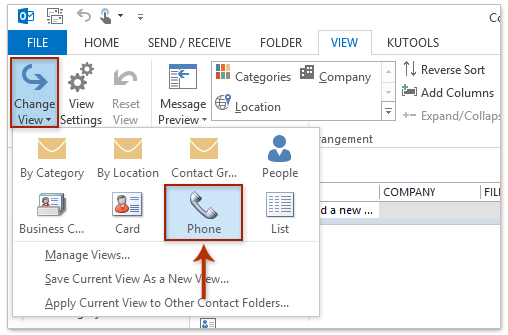
3. Em seguida, clique na coluna "Nome Completo" para classificar as informações dos contatos por nome, e os contatos duplicados serão agrupados. Veja a captura de tela:
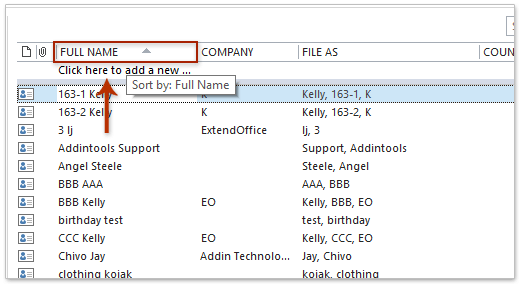
4. Depois, mantenha pressionada a tecla "Ctrl" e selecione cada contato duplicado. Após destacar os contatos que deseja remover, clique com o botão direito e escolha "Excluir" no menu de contexto (ou você pode pressionar a tecla "Delete" do teclado para excluir os contatos selecionados). Veja a captura de tela:
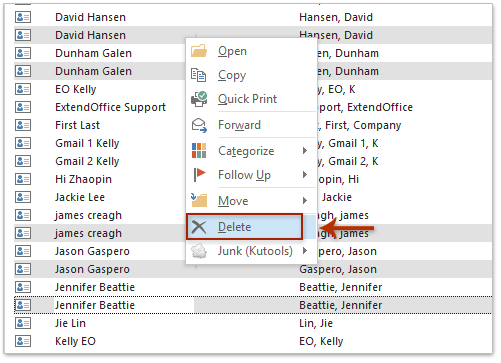
5. Então, todos os contatos duplicados selecionados serão excluídos.
Excluir ou mesclar contatos duplicados com o Kutools para Outlook
No primeiro método, você precisa selecionar os contatos duplicados um por um, e é provável que perca alguns duplicados se não estiver prestando muita atenção para procurar os duplicados. Mas se você tiver o "Kutools para Outlook", com sua função "Excluir Contatos Duplicados", poderá remover ou mesclar os duplicados com facilidade.
Passo 1. Após instalar o Kutools para Outlook, ative o Outlook, clique na aba "Kutools Plus" e selecione "Contatos Duplicados".
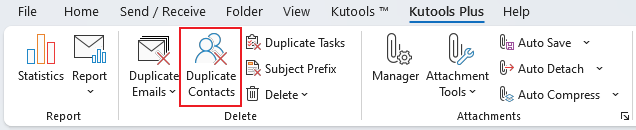
Passo 2. Em seguida, selecione o arquivo de dados do qual deseja remover ou mesclar contatos duplicados. E clique no próximo passo.
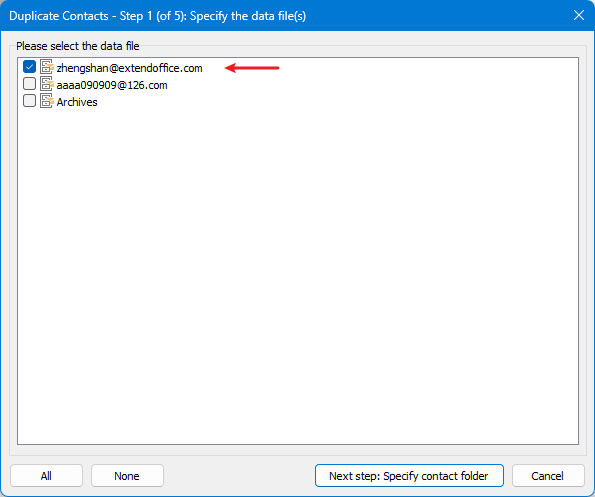
Passo 3. Marque as pastas das quais deseja pesquisar contatos duplicados no painel esquerdo. Depois, no painel direito, você pode usar as setas para cima e para baixo para ajustar a ordem de pesquisa. Clique em "Próximo" para continuar.
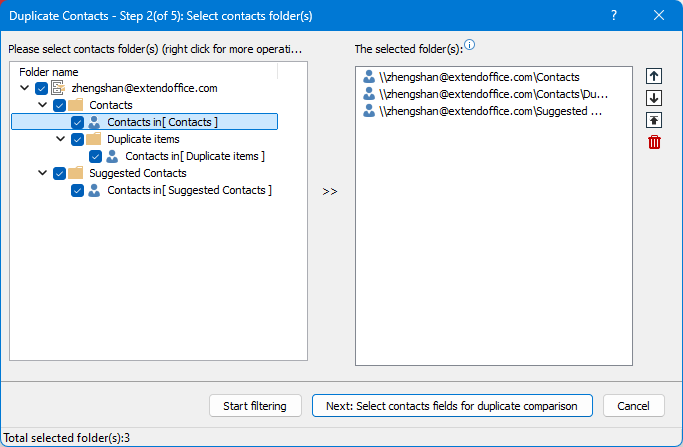
Passo 4. Selecione os critérios que deseja usar para identificar duplicatas, depois clique em "Próximo".
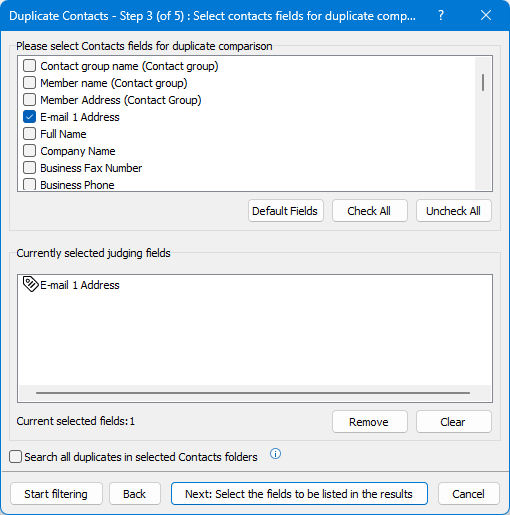
Passo 5. Selecione as informações que deseja exibir nos resultados, como caminho do arquivo ou endereço, e depois clique em "Iniciar Filtragem".
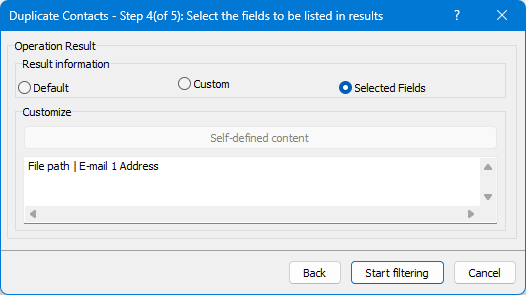
Agora, todos os contatos duplicados serão exibidos em grupos. Você pode expandir cada grupo e clicar nos itens para ver mais detalhes.
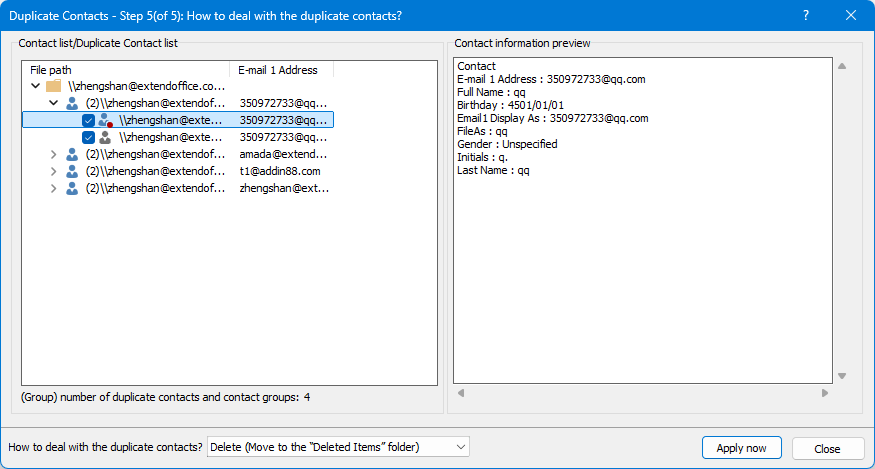
Passo 6. Clique no menu suspenso ao lado de "Como lidar com os contatos duplicados" para escolher a ação para lidar com os duplicados. Você pode remover, mesclar ou movê-los; aqui eu escolho "Excluir". Em seguida, clique em "Executar Imediatamente".
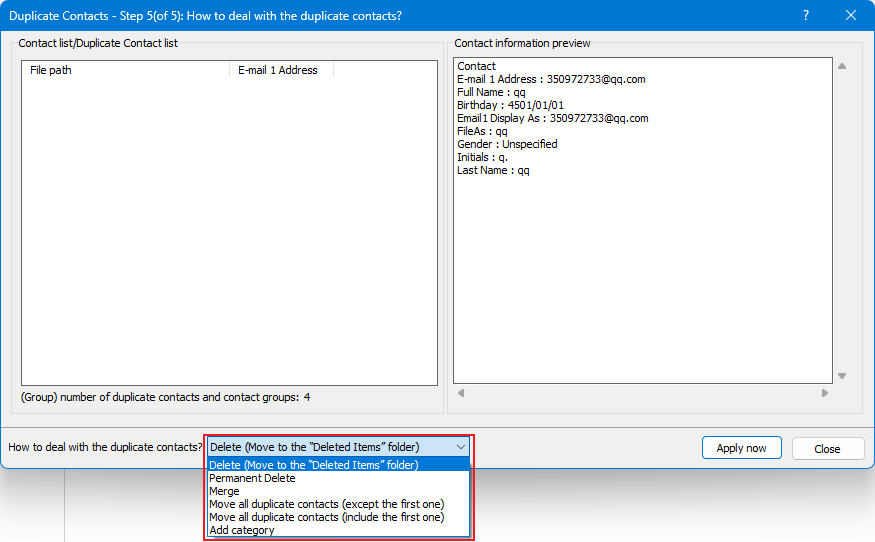
Então você pode ver que os contatos duplicados em cada grupo foram removidos e apenas o primeiro item foi mantido.
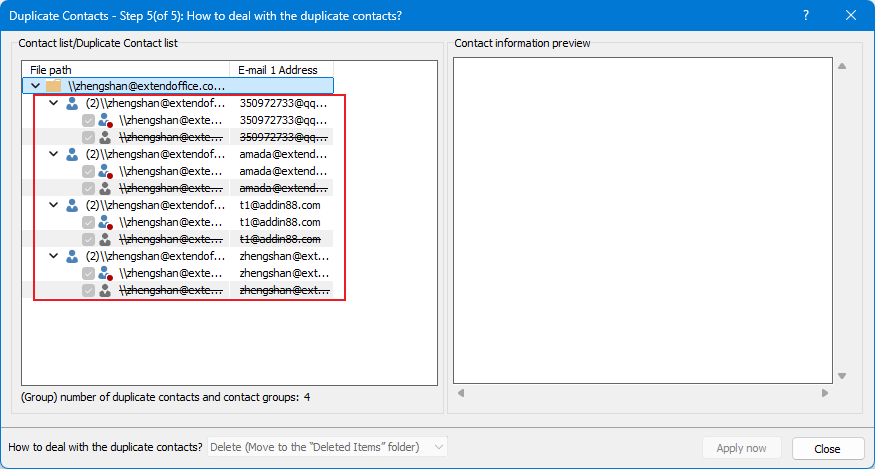
Demonstração: excluir contatos duplicados no Outlook
Excluir e mesclar contatos duplicados com o recurso Importar/Exportar
Se você tiver centenas de contatos buscando duplicatas, pode usar o recurso Importar/Exportar do Outlook.
1. Vá até a seção "Pessoas".

2. Clique com o botão direito na sua pasta de "Contatos" atual e selecione "Nova Pasta", depois dê um "nome" a ela.
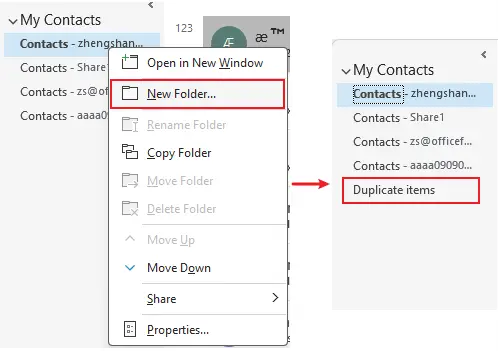
3. Clique de volta na sua pasta principal de contatos da qual deseja remover duplicatas, pressione "Ctrl" + "A" para selecionar todos os seus contatos.
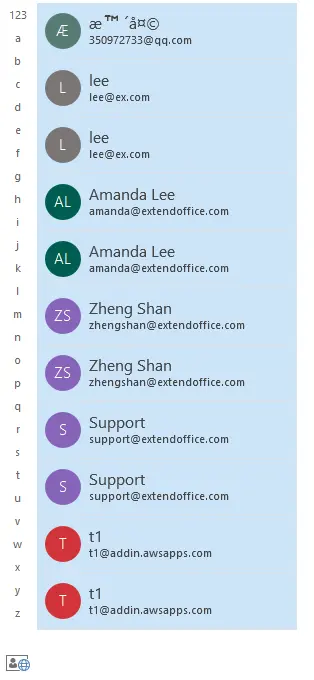
4. Em seguida, "arraste e solte" os contatos selecionados na sua nova pasta (Itens Duplicados) ou use "Ctrl" + "Shift" + "V" para abrir o diálogo Mover para Pasta e selecione sua nova pasta (Itens Duplicados).
Agora, todos os contatos foram movidos para a nova pasta, e sua pasta principal de contatos está vazia.
5. Selecione "Arquivo" > "Abrir e Exportar" > "Importar/Exportar".
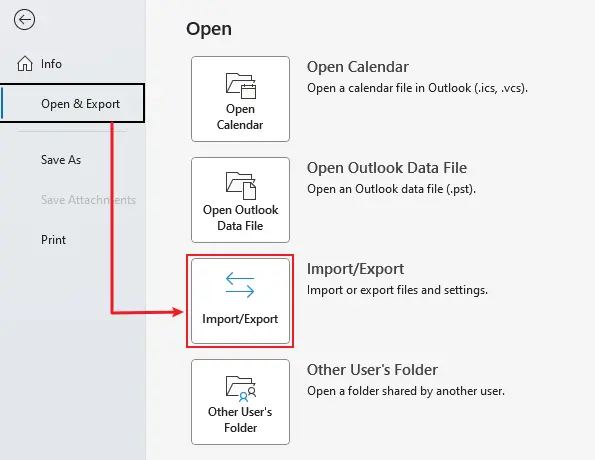
6. Escolha "Exportar para um arquivo", clique em "Próximo".
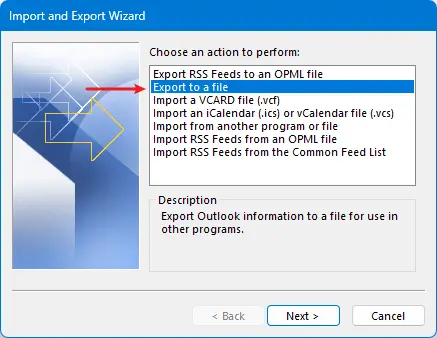
7. Selecione "Valores Separados por Vírgula". Clique em "Próximo".

8. Selecione a nova pasta que você criou no Passo 2. Clique em "Próximo".
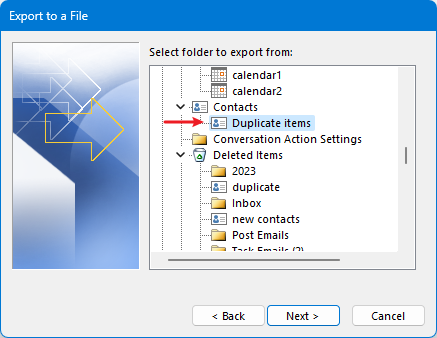
9. Clique em "Selecionar" para escolher uma pasta para colocar o item exportado. Clique em "Próximo" > "Concluir".
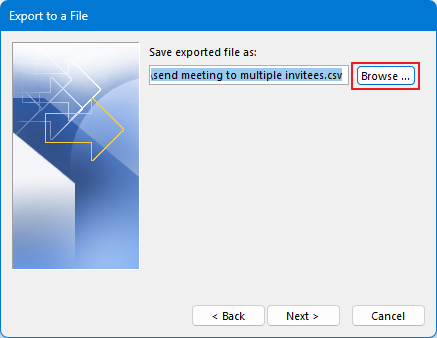
Agora começamos a importar os contatos.
10. Clique em "Arquivo" > "Abrir e Exportar" > "Importar/Exportar".
11. Selecione "Importar de outro programa ou arquivo". Clique em "Próximo".
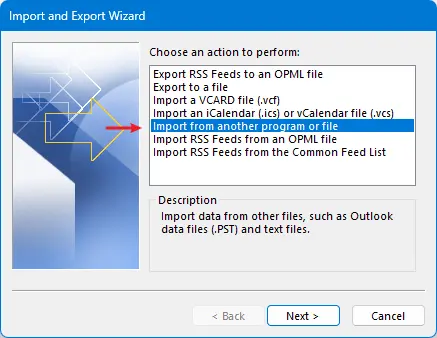
12. Selecione "Valores Separados por Vírgula". Clique em "Próximo".
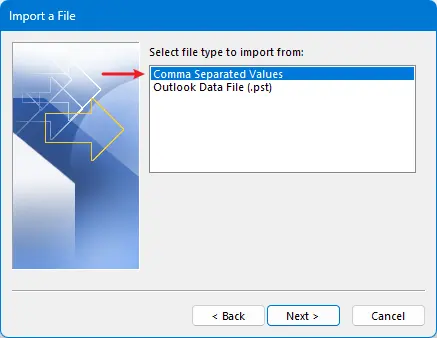
13. Clique no botão "Selecionar" para escolher o item que você exportou agora mesmo, e selecione a opção "Não importar itens duplicados". Clique em "Próximo".
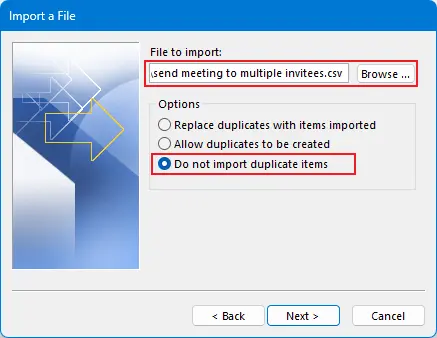
14. Escolha sua pasta principal de contatos como a pasta de destino (a pasta vazia). Clique em "Próximo" > "Concluir".
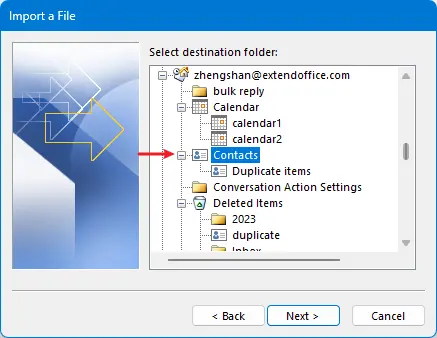
Agora você pode ver que não há mais contatos duplicados na sua pasta principal de contatos.
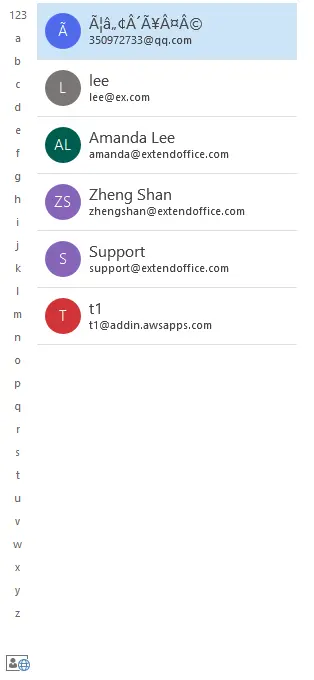
15. Se você quiser mesclar os itens duplicados para atualizar informações, vá até a pasta Itens Duplicados, pressione Ctrl + A para selecionar todos os contatos.
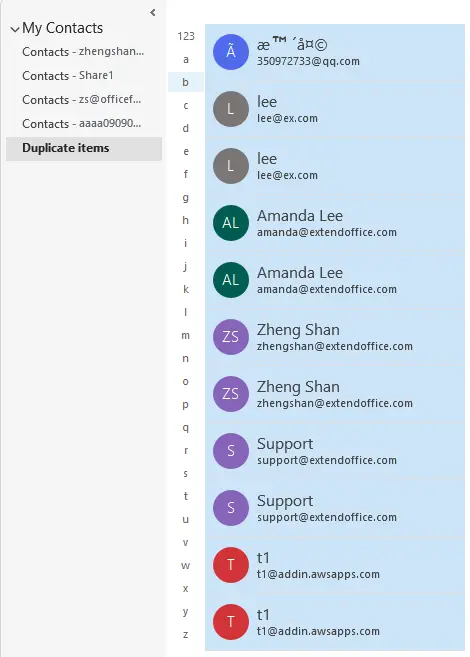
16. Em seguida, arraste e solte-os na sua pasta principal de contatos, você verá uma caixa de diálogo aparecer. Escolha a opção "Atualizar informações do Contato selecionado", depois clique no botão "Atualizar Todos".
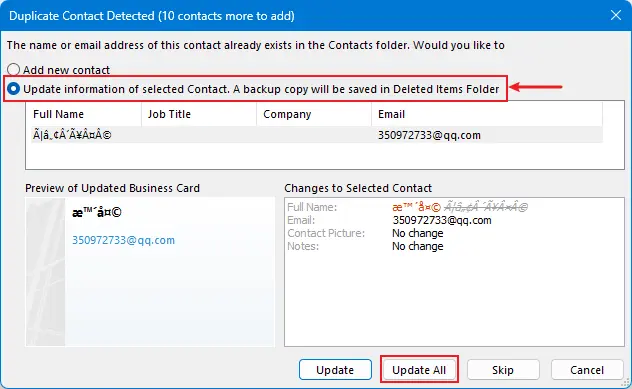
Quando o processo de mover para a pasta estiver concluído, você pode excluir a pasta Duplicados, que agora está vazia.
Melhores Ferramentas de Produtividade para Office
Notícia de Última Hora: Kutools para Outlook Lança Versão Gratuita!
Experimente o novo Kutools para Outlook com mais de100 recursos incríveis! Clique para baixar agora!
📧 Automação de E-mail: Resposta automática (Disponível para POP e IMAP) / Agendar Enviar Email / CC/BCC automático por Regra ao Enviar Email / Encaminhamento automático (Regra avançada) / Adicionar Saudação automaticamente / Dividir automaticamente Emails com múltiplos destinatários em Email individuais ...
📨 Gerenciamento de Email: Recallar Email / Bloquear emails fraudulentos por Assunto e outros critérios / Excluir Duplicado / Pesquisa Avançada / Organizar Pastas ...
📁 Anexos Pro: Salvar em Lote / Desanexar em Lote / Comprimir em Lote / Salvar automaticamente / Desanexar automaticamente / Auto Comprimir ...
🌟 Magia da Interface: 😊Mais emojis bonitos e legais / Notificações de emails importantes / Minimizar Outlook em vez de fechar ...
👍 Recursos de um clique: Responder a Todos com Anexos / Emails Anti-Phishing / 🕘Exibir o fuso horário do remetente ...
👩🏼🤝👩🏻 Contatos e Calendário: Adicionar contato em lote dos Email selecionados / Dividir um Grupo de Contatos em grupos individuais / Remover lembrete de aniversário ...
Utilize o Kutools no idioma que preferir — disponível em Inglês, Espanhol, Alemão, Francês, Chinês e mais de40 outros!


🚀 Download com um clique — Baixe todos os complementos de Office
Recomendado fortemente: Kutools para Office (5 em1)
Um clique para baixar cinco instaladores de uma vez — Kutools para Excel, Outlook, Word, PowerPoint e Office Tab Pro. Clique para baixar agora!
- ✅ Comodidade em um clique: Baixe todos os cinco pacotes de instalação em uma única ação.
- 🚀 Pronto para qualquer tarefa no Office: Instale os complementos que você precisa, quando precisar.
- 🧰 Inclui: Kutools para Excel / Kutools para Outlook / Kutools para Word / Office Tab Pro / Kutools para PowerPoint